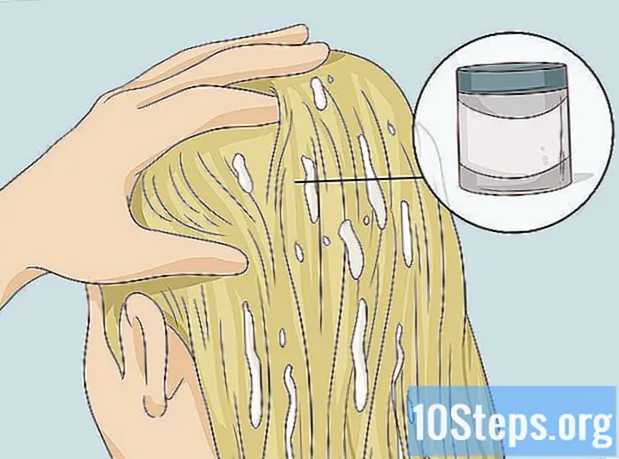Obsah
- stupňa
- Metóda 1 Používanie programu Microsoft Office Picture Manager (Windows)
- Metóda 2 Použitie programov Microsoft Word a PowerPoint (Windows)
- Metóda 3 Používanie iPhoto (macOS)
- Metóda 4 Použitie ukážky (macOS)
- Metóda 5 Používanie platforiem tretích strán
Kompresia zmenšuje veľkosť a veľkosť obrázkov, takže ich môžete importovať na webové stránky alebo im poslať e-mailom bez použitia príliš veľkej šírky pásma. Fotografie môžete komprimovať pomocou predvoleného softvéru na spracovanie obrázkov v systéme Windows alebo MacOS alebo pomocou kompresnej platformy tretej strany.
stupňa
Metóda 1 Používanie programu Microsoft Office Picture Manager (Windows)
-

Spustite MS Picture Manager. Potom kliknite na Pridajte skratku k obrázkom ... na table Skratky k obrázkom. -

Pridajte obrázky. Vyberte priečinok, v ktorom sa nachádza fotografia, ktorú chcete komprimovať, a potom kliknite na pridať. -

Vyberte obrázok, ktorý chcete komprimovať. Táto akcia zobrazí fotografiu v okne náhľadu. -

Kliknite na Komprimujte obrázky v ponuke obraz. -

Vyberte možnosť. Môžete si vybrať s elektronickým, Webové stránky alebo dokumenty v závislosti od použitia, ktoré chcete vytvoriť komprimovaný obrázok. Ak chcete napríklad priložiť fotografiu k e-mailu, vyberte položku s elektronickým. -

Kliknite na OK. Vybratý obrázok sa teraz skomprimuje.
Metóda 2 Použitie programov Microsoft Word a PowerPoint (Windows)
-

Otvorte dokument programu Word. Potom kliknite na obrázok, ktorý chcete komprimovať. -

Kliknite na ponuku OBRÁZKY NA OBRÁZKY. Vyberte možnosť Komprimujte obrázky na karte FORMAT. -

Skontrolujte možnosť Použiť iba na vybratý obrázok. Potom kliknite na možnosti. -

Skontrolujte obe možnosti kompresie. Musíte začiarknuť políčka Pri nahrávaní automaticky vykonáva základnú kompresiu a Odstráňte orezové oblasti z obrázkov. -

Vyberte možnosti výstupu. V závislosti od toho, čo plánujete robiť s komprimovaným obrázkom, môžete vybrať elektronický, plátno alebo tlač, Napríklad, ak chcete dokument vytlačiť, začiarknite možnosť tlač. -

Kliknite na OK. Váš obrázok bude teraz komprimovaný.
Metóda 3 Používanie iPhoto (macOS)
-

Spustite program iPhoto. Potom vyberte obrázok, ktorý chcete komprimovať. -

Kliknite na súbor a vyberte export. -

Vyberte longlet Exportuje sa súbory. -

zvoliť JPEG v rozbaľovacej ponuke typ. Keď komprimujete obrázky, JPEG je odporúčaný formát, pretože je kompatibilný s väčšinou programov a prehliadačov. -

Vyberte požadovanú kvalitu obrazu. Môžete to urobiť z ponuky Kvalita JPEG. -

V ponuke vyberte rozmer kompresie veľkosť. Máte na výber malý, priemerný, široký alebo zvyk vyberte rozmery obrázka. -

Kliknite na export. Potom vyberte miesto uloženia komprimovanej fotografie.
Metóda 4 Použitie ukážky (macOS)
-

Kliknite pravým tlačidlom myši na fotografiu, ktorú chcete komprimovať. Potom vyberte Otvoriť pomocou ukážky. -

Kliknite na náradie, potom vyberte Upravte veľkosť. -

Do sekcie zadajte rozmery pixlov šírka. Ak napríklad chcete zmeniť veľkosť obrázka, ktorý sa má použiť na blogu, zadajte hodnotu, napríklad 300 v poli voľby šírka, Program automaticky zmení hodnotu možnosti výška zmenšiť fotografiu proporcionálne. -

Kliknite na OK. -

Kliknite na súbor a vyberte Uložiť ako. -

Premenujte obrázok, ktorý ste zmenili. Vaša fotografia bude teraz komprimovaná.
Metóda 5 Používanie platforiem tretích strán
-

Otvorte prehliadač. Vyhľadajte webové stránky na kompresiu obrázkov tretích strán. Ako hľadané výrazy môžete písať skomprimovať obrázky alebo zmeniť veľkosť fotografií. -

Prejdite na stránku, ktorá ponúka bezplatné kompresné služby. Medzi týmito online platformami sú Image Optimizer, Compress JPEG a Picresize. -

Ak chcete komprimovať, postupujte podľa pokynov na obrazovke. Vo väčšine prípadov budete vyzvaní kliknúť na vybrať Ak chcete importovať obrázok z vášho zariadenia a definovať rozmery, ktoré chcete fotografii dať. -

Kliknite na resize alebo obklad. Urobte to po zadaní rozmerov a potom vyberte možnosť na stiahnutie obrázka do svojho zariadenia. Vaša fotografia bude komprimovaná.